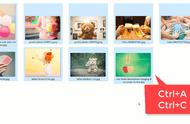第二个获得途径是从一些较大的网站下载中文版或者中文绿色版。比如PC6网站http://www.pc6.com/softview/SoftView_53250.html。不过现在网络环境复杂,动不动就下载下来假软件或病毒广告啥的。大家要看清软件介绍里的文件大小,和你下载时提示的文件大小是否一致。现在很多网站,你点击下载往往下载的时他们网站的所谓“下载器”,那实际应该时广告器。网站的真正下载链接一般都被做成了灰色不显眼的地方,在所谓“高速下载通道”的下边。

这样的灰色链接才是真的
这样的灰色链接才是真的下载链接
看到上图吗?灰色的“普通下载地址”才是真正的下载链接。
绿色版的下载下来解压到文件夹就可以直接使用的。

双击cute screen recorder就行了。
讲一下主界面的设置:
录制区域,默认录制“自定义”,一般咱们录制微课都是录制全屏幕的。所以“预设”那里选“全屏幕”。如果你有特殊要求,一般就点右边的按钮“选择区域”,按住鼠标左键拉出来一个矩形区域录制。如果拉的不正好你自己可以按住四个角拖动到合适的位置。
视频选项,输出格式一般选wmv或MP4。如果你需要把录制视频传到网站,用MP4格式较好,现在多数网站对MP4支持很好。如果你将来要把录制的视频插入到ppt中用,最好选wmv,这个格式是微软制订的,支持度最好。这也是现在基本不会有问题的格式。我遇到过多次在自己电脑上插入视频播放正常,换了电脑由于对方电脑解码器缺失插入的视频不能播放的现象。而插入的wmv格式视频到任何电脑都不会导致ppt出问题。默认的mkv格式清晰度高但个别网站支持不好或不支持。
帧速率按默认15就行,如果你电脑尚可,可以选25。数值越大清晰度越高,生成文件越大一些。当然对电脑要求也更高一点。如果电脑一般,而且仅用作普通课件录制成微课(这也是现在大多数微课的制作方式),选10足够。
音频选项,一般微课要配音的吧,那就勾选“录制音频”前面的框。默认勾选了。采样率建议大家选44100,这个频率最通用,不会出现声音干涩卡顿或尖啸等。音频这一块不需要调太低,因为它对文件大小影响不太大。
建议大家用外置麦克风,哪怕你用笔记本自带麦克风。用独立的麦克风可以避免杂音。
“捕获设置”选项卡,下面有“不捕获鼠标”。如果你不希望画面上出现鼠标的箭头,可以勾选这里。如果你需要展示鼠标操作,就不要勾选。